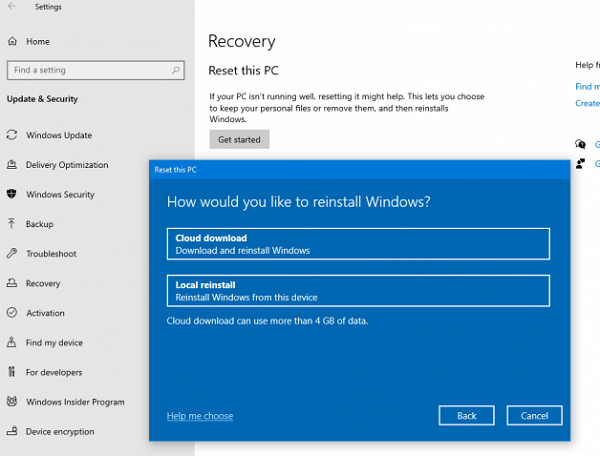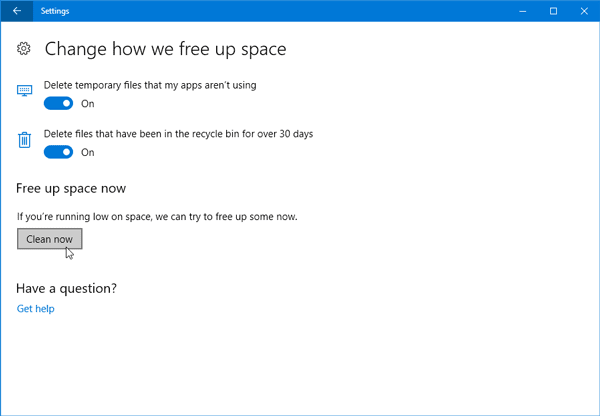磁盘清理(Disk Cleanup)是Windows 11/10中的内置实用工具,可让您从 PC 中删除无用和垃圾文件。它是一款方便的工具,可帮助您清理磁盘空间,并在流畅稳定的环境中使用计算机。但是,一些Windows 11/10用户遇到了磁盘清理(Disk Cleanup)工具在他们的计算机上无法正常工作的问题。
磁盘清理(Disk Cleanup)工具存在各种问题,例如磁盘清理卡住、无响应、冻结或无法删除应该删除的文件。

磁盘清理在(Disk Cleanup)Windows 11/10中无法正常工作
如果磁盘清理(Disk Cleanup)工具在您的 Windows 11/10 PC 上无法正常工作,您可以尝试以下修复:
- 手动删除临时文件
- 运行系统文件检查器(System File Checker)( SFC )扫描(Scan)
- 尝试使用 DISM 工具修复它
- 运行云重置
- 使用 Storage Sense(Use Storage Sense)或替代的免费垃圾清理软件。
现在,让我们详细讨论这些解决方案!
1]手动删除临时文件
让磁盘清理(Disk Cleanup)正常工作的第一种方法是删除临时文件。您可以按照以下步骤进行操作:
- 首先,单击Windows + R hokey 打开“运行”(Run)对话框。
- 现在,在“打开”框中键入(Open)%temp% ,然后按“确定”按钮。
- 它将打开您 PC上的Temp文件夹。(Temp)
- 只需(Simply)选择所有临时文件,右键单击它们,然后点击删除(Delete)选项即可删除所有临时文件。
从 PC 中删除临时文件后,重新启动计算机并启动磁盘清理(Disk Cleanup)应用程序以查看它现在是否正常工作。
2]运行(Run)系统文件检查器(System File Checker)(SFC)扫描(Scan)
系统文件检查器(System File Checker)( SFC ) 是Windows 10中的内置实用工具,可检查系统文件问题并进行修复。如果磁盘清理(Disk Cleanup)在您的 Windows 10 PC 上无法正常工作,您可以考虑运行 SFC 扫描。为此,请按照以下步骤操作:
转到Windows搜索选项,在搜索框中键入命令提示符,然后单击以管理员身份运行选项打开(Run as administrator)命令提示符(Command Prompt)。
现在,在命令提示符(Command Prompt)中键入以下命令,然后按Enter按钮:sfc /scannow

完全处理完命令后,重新启动您的 PC,希望Disk Cleanup将开始为您正常工作。
3]修复DISM工具的问题

您可以尝试使用DISM工具修复磁盘清理在(Disk Cleanup)Windows 10中不起作用的问题。它是Windows 10中的内置工具,可修复损坏的 Windows 系统映像(repairs a corrupted Windows System Image)。您可以使用以下步骤运行它:
首先,如方法(2)中所述,以管理员权限打开命令提示符。(Command Prompt)
现在,在CMD(CMD)中键入以下命令:
DISM /Online /Cleanup-Image /RestoreHealth
接下来,按Enter按钮执行命令并等待它完全处理。
之后,重新启动 PC 并启动磁盘清理(Disk Cleanup)应用程序以检查它是否正常运行并能够从您的计算机中删除垃圾文件。
4]使用云重置
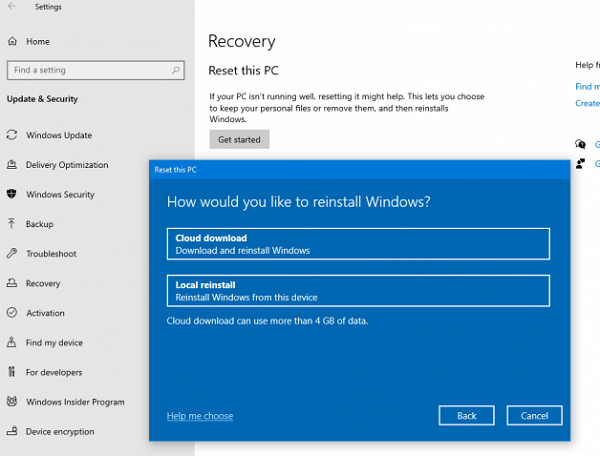
云重置允许您通过(Cloud Reset)云(Cloud)下载选项重新安装或重置 Windows 10 。如果其他一切都失败了,这个建议肯定会有所帮助。
5]使用 Storage Sense(Use Storage Sense)或其他免费的垃圾清理软件
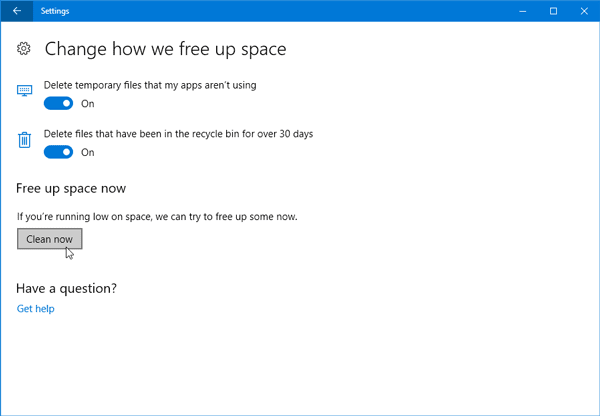
如果尝试上述方法后磁盘清理(Disk Cleanup)仍然无法正常工作,您可以随时使用Storage Sense。Storage Sense会找出各种应用程序创建的此类临时文件和垃圾文件,并将其永久删除。它可以在预定义的时间间隔后清理您的回收站。(Recycle Bin)最好的部分是 Storage Sense会在后台自动完成这一切,无需您的干预。正确设置后,您就可以忘记它。
您还可以使用第三方免费的垃圾文件清理软件(junk file cleaner software)。或探索其他删除临时文件(ways to delete Temporary Files)的方法。
相关阅读:(Related Read:) 磁盘清理按钮丢失。
Disk Cleanup not working properly in Windows 11/10
Disk Cleanup is an inbuilt utility tool in Windows 11/10 that enables you to erase useless and junk files from your PC. It is a handy tool that helps you clean up disk space and use the computer in a smooth and stable environment. However, some Windows 11/10 users have experienced issues with the Disk Cleanup tool not working properly on their computers.
There have been various issues with the Disk Cleanup tool like Disk Cleanup gets stuck, it is unresponsive, it freezes, or it doesn’t remove files that it is supposed to delete.

Disk Cleanup not working properly in Windows 11/10
Here are the fixes that you can try if the Disk Cleanup tool is not working properly on your Windows 11/10 PC:
- Remove Temporary Files manually
- Run the System File Checker (SFC) Scan
- Try to fix it with the DISM tool
- Run Cloud Reset
- Use Storage Sense or alternative free junk cleaner software.
Now, let’s discuss these solutions in detail!
1] Remove Temporary Files manually
The first method to get Disk Cleanup working properly is to delete the Temporary files. You can do so by following the below steps:
- First, click Windows + R hokey to open up the Run dialog box.
- Now, type %temp% in the Open box and press the OK button.
- It will open up the Temp folder on your PC.
- Simply select all temporary files, right-click on them, and tap on the Delete option to remove all temporary files.
After removing temporary files from your PC, restart your computer and launch the Disk Cleanup app to see if it is working properly now.
2] Run the System File Checker (SFC) Scan
System File Checker (SFC) is an inbuilt utility tool in Windows 10 that checks for issues with system files and fixes them. You may consider running an SFC scan if Disk Cleanup is not working properly on your Windows 10 PC. To do so, follow below steps:
Go to the Windows search option, type command prompt in the search box, and open Command Prompt by clicking on the Run as administrator option.
Now, type the following command in the Command Prompt and then press the Enter button: sfc /scannow

When the command is completely processed, restart your PC and hopefully Disk Cleanup will start working fine for you.
3] Fix the issue with the DISM tool

You can try fixing the Disk Cleanup not working in Windows 10 issue with the DISM tool. It is an inbuilt tool in Windows 10 that repairs a corrupted Windows System Image. You can run it using the below steps:
Firstly, open Command Prompt with administrator privilege as mentioned in method (2).
Now, type the following command in CMD:
DISM /Online /Cleanup-Image /RestoreHealth
Next, press the Enter button to execute the command and wait until it is processed completely.
After that, restart the PC and launch the Disk Cleanup app to check whether it is running properly and is able to delete junk files from your computer.
4] Use Cloud Reset
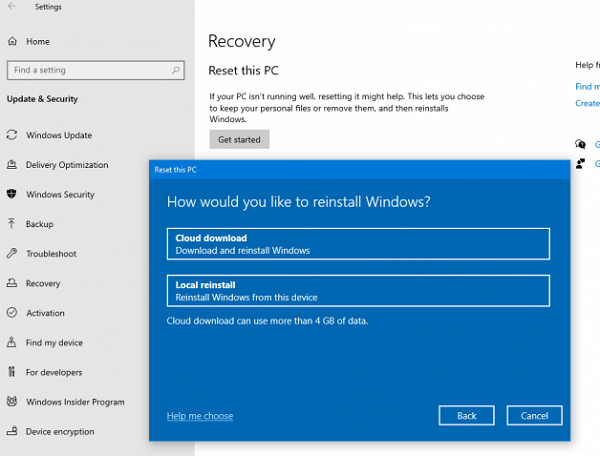
Cloud Reset lets you reinstall or reset Windows 10 via the Cloud download option. This suggestion is sure to help if everything else fails.
5] Use Storage Sense or alternative free junk cleaner software
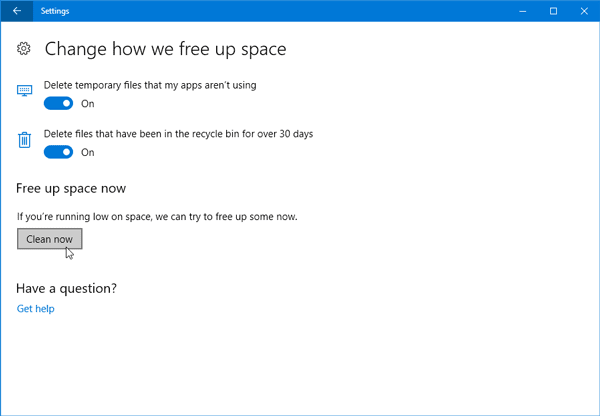
If the Disk Cleanup still doesn’t work properly even after trying the above methods, you can always use Storage Sense. Storage Sense finds out such temporary and junk files created by various apps and removes them permanently. It can clean your Recycle Bin after a predefined time interval. The best part is that Storage Sense does this all automatically in the background without needing your intervention. Once you set it up correctly, you can forget about it.
You could also use a third-party free junk file cleaner software. or explore other ways to delete Temporary Files.
Related Read: Disk Cleanup button is missing.